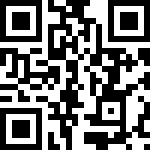6.5 资源
6.5.1参数化组件库
为了方便用户对参数化组件进行管理,BIMBase建模软件提供了参数化组件库功能。该库仅影响本地路径下保存的文件,不影响工程环境的文件。
操作说明
1.工具激活:
点击工具菜单,激活工具,弹出【参数化组件库管理】操作界面,如图6.5.1-1。在参数化组件库管理中,可以存放多个组件库。

1.1.组件库搜索
在上方搜索栏中,可以对参数化组件库进行搜索,如图6.5.1-2。搜索的范围包括【库名称】、【关键词】和【描述】中的文字。
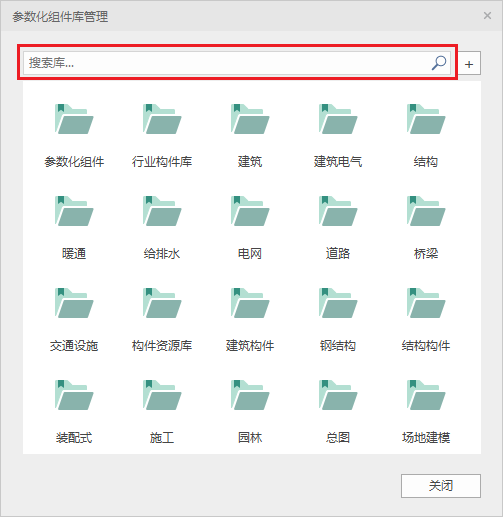
1.2组件库新建
在搜索栏右侧,有【+】按钮,可以点击【+】按钮,新增一个组件库;点击【+】后,会弹出如图 6.5.1-3所示的对话框,需要手动填写【库名称】,设置【映射路径】。其中【关键词】和【描述】可以不用填写。
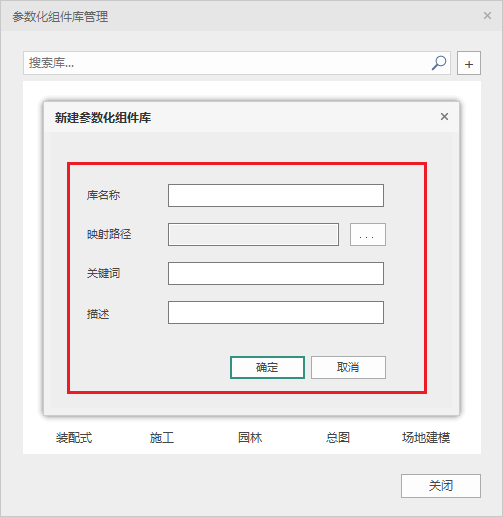
在【新建参数化组件库】界面中,输入【库名称】;然后点击【映射路径】右侧的三个句号,然后选择想要添加为库的文件夹,点击确定,如图6.5.1-4。
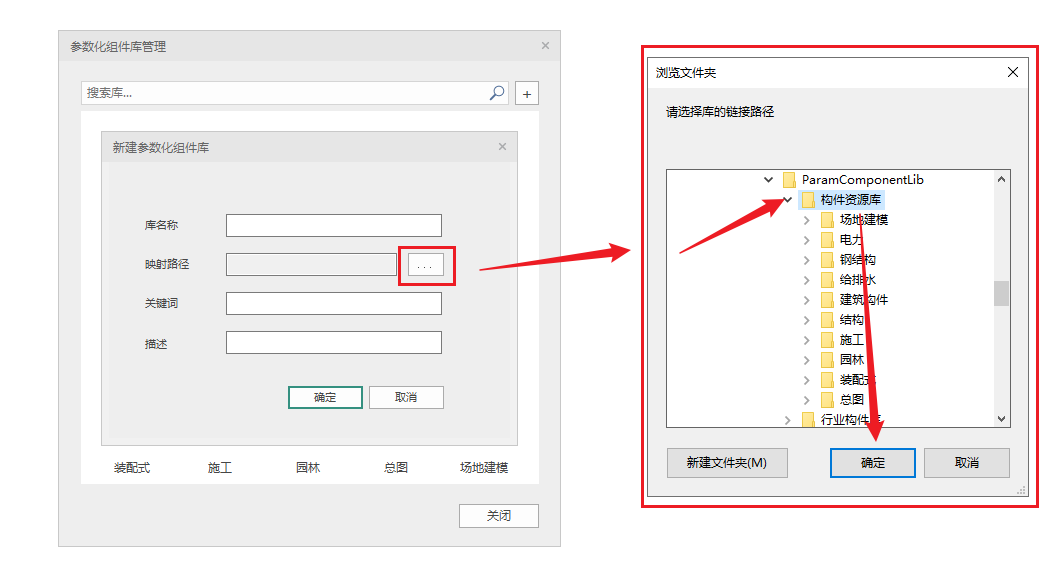
1.3.组件库编辑—右键功能
在现有组件库上点击鼠标右键,可以看到如图6.5.1-5所示的右键菜单。包括【编辑】、【删除】、【移到最前面】、【打开本地文件夹】。
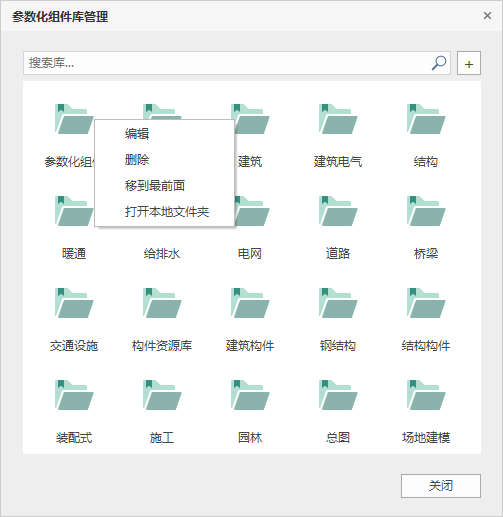
- 编辑:点击编辑后,会出现如图 6.5.1-6所示的对话框
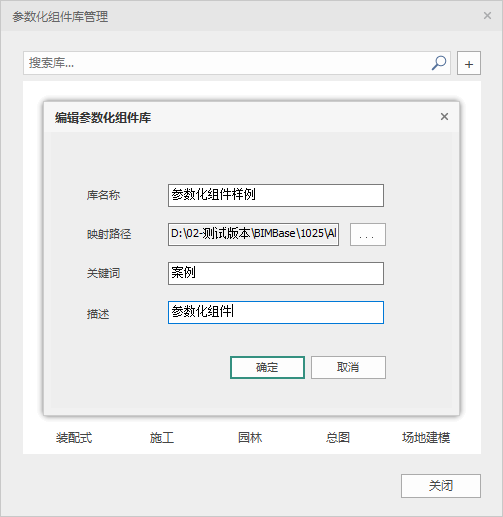
- 删除:点击【删除】后,该组件库会被清除出【参数化组件库管理】,但是不会删除本地文件。
- 移到最前面:如果当前组件库不在第一行第一列,选择【移到最前面】后,会将其移动到第一行第一列的位置。
- 打开本地文件夹:选择【打开本地文件夹】后,可以打开当前组件库的本地位置。
2.组件库
点击参数化组件库管理中的【建筑】,即可打开【建筑】这个库,界面如图6.5.1-7所示。
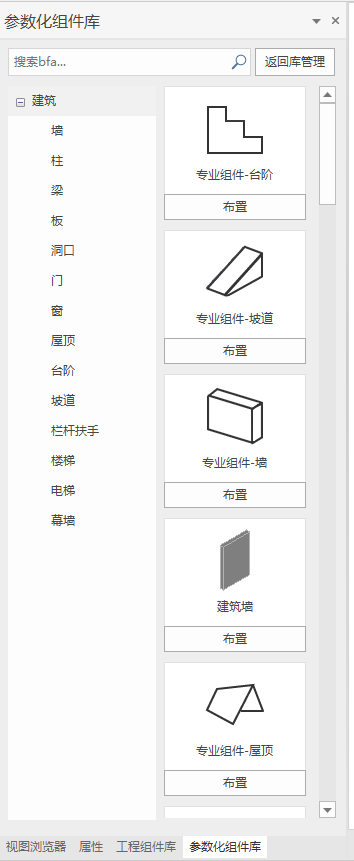
左侧是参数化组件库的分类树,库与映射的本地文件夹双向联动,对本地文件的修改会反应在库中,对库中的文件进行修改也同时会修改本地的文件。
2.1组件库右键菜单
对分类树的根节点点击右键会弹出如图 6.5.1-8的编辑菜单。
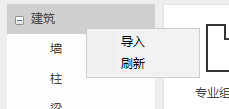
对分类树的非根节点点击右键会弹出图6.5.1-9的编辑菜单。
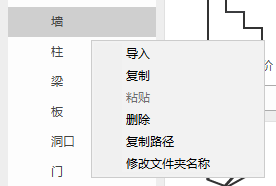
导入:选择本地的构件导入到当前节点
刷新:将本地文件夹的改动刷新到参数化组件库中
复制:复制选中节点及其下的所有内容
粘贴:将被复制的节点及其下所有内容黏贴成被选中的节点的子节点
删除:可以删除某一个节点,如果该节点下有子节点或者参数化组件,则同时也会删除子节点或者参数化组件
修改文件名称:可以对节点进行重命名操作
在参数化组件库右侧是参数化组件预览区域,可以看到当前选中的节点及其子节点下的所有.bfa文件,在预览区域上方是搜索框,可以在当前预览区显示的构件范围内进行搜索。
2.2组件预览及布置
- 预览
参数化组件预览效果如图6.5.1-10,其中上方是缩略图预览,中间是构件名称显示区域,下方是布置按钮
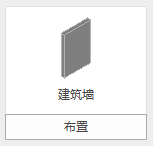
- 布置
点击后将选中的.bfa文件布置到绘图区,构件目前支持单点布置、旋转布置、两点布置、多点布置,构件所的布置方式由建模人员在建模时进行设置;布置流程实际上为两个步骤,导入和创建实例,如果重复点击布置按钮,则会触发《1.2.4工程组件库》中所述的重复导入步骤。